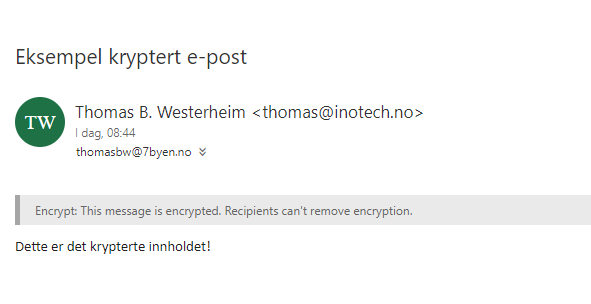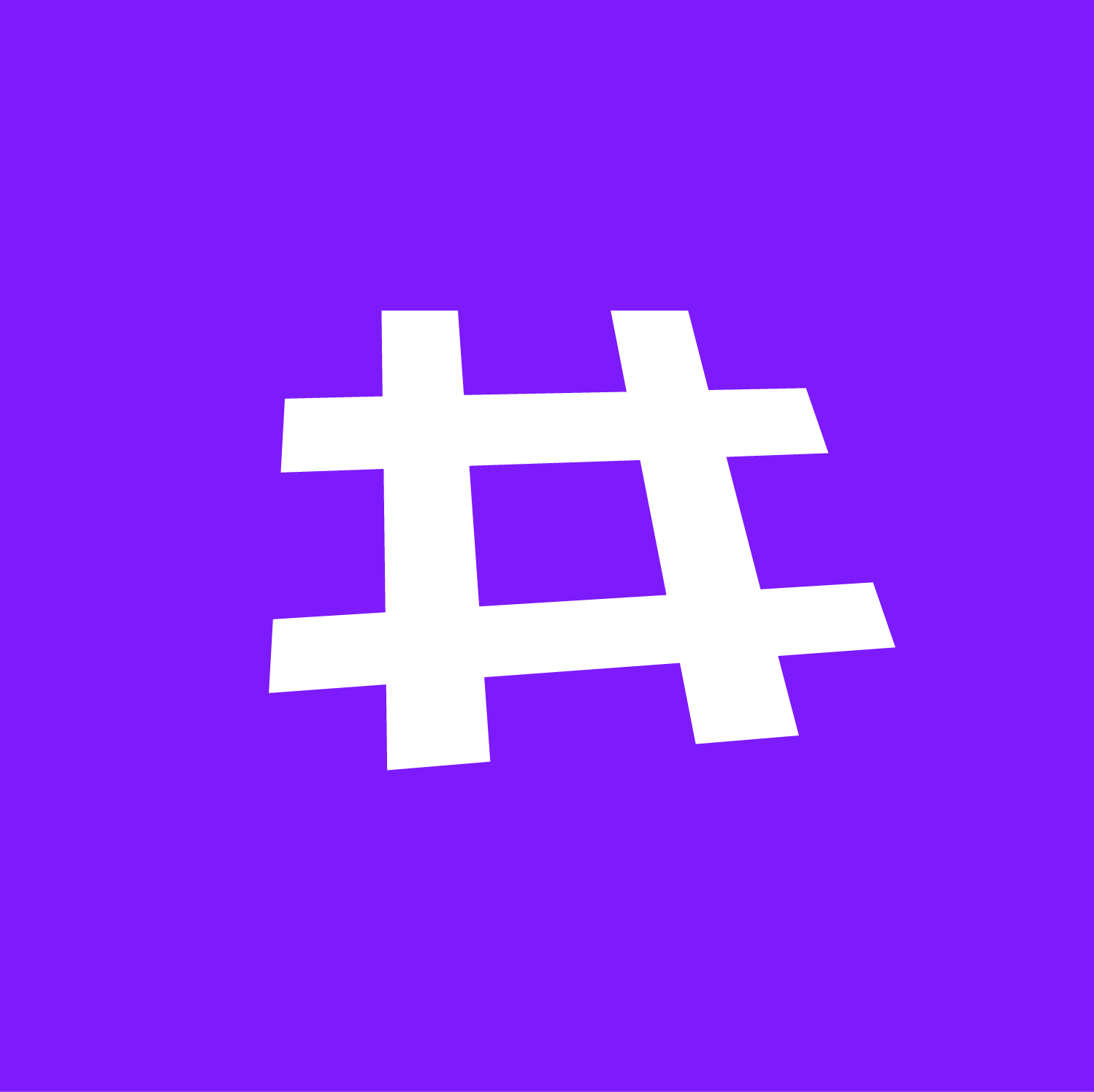1. Mottak
Dette er det første du blir møtt med når noen sender deg en kryptert e-post. Trykk på «Read the message» eller tilsvarende på norsk.
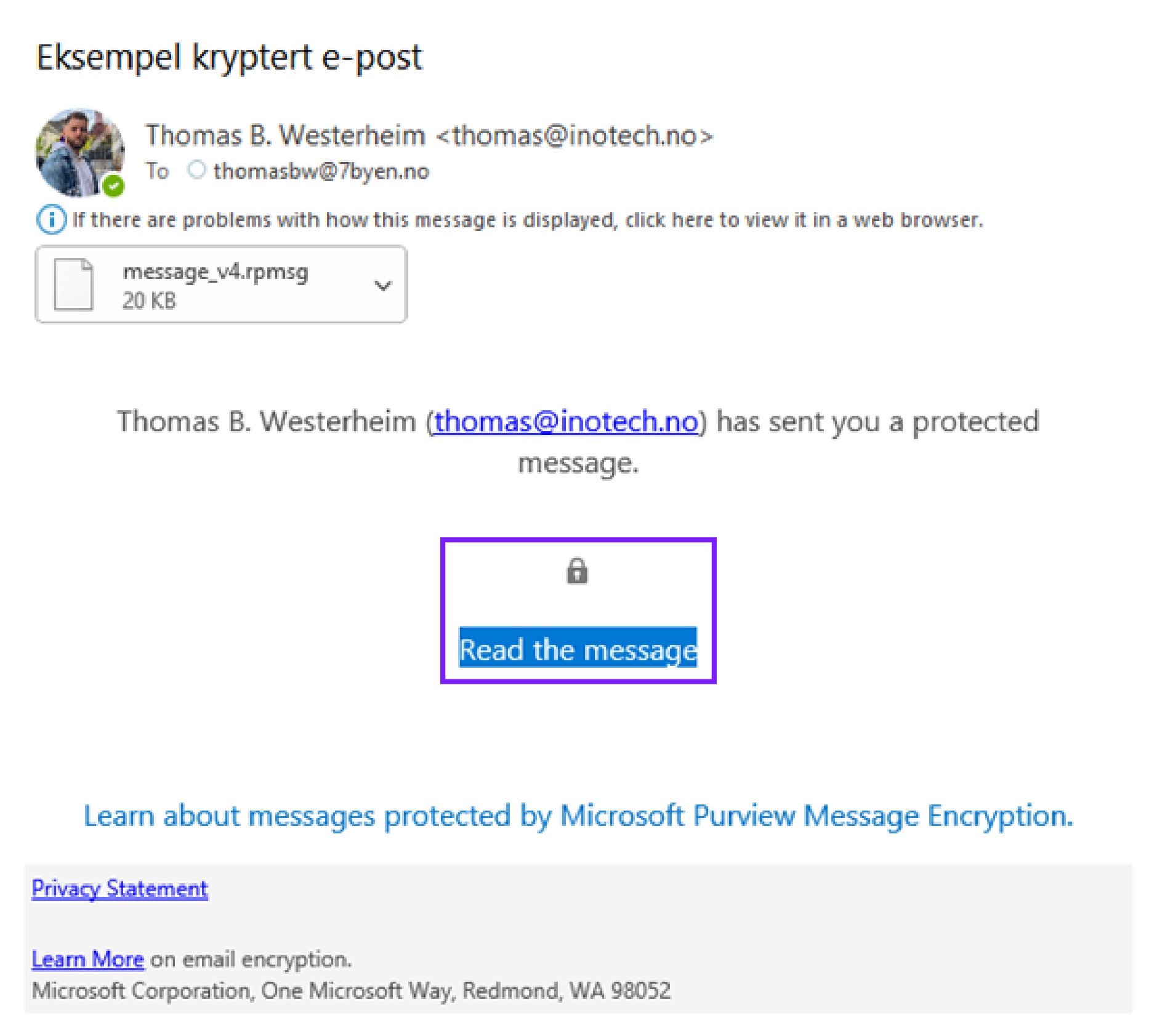
2. Logg på med engangspassord
Deretter vil nettleseren åpne en side som ser ut som bildet under. Hvis du har en arbeidskonto trykker du på «Logg på med arbeids- eller skolekonto». Hvis du ikke har konto derimot, trykk på «Logg på med et engangspassord» eller tilsvarende.
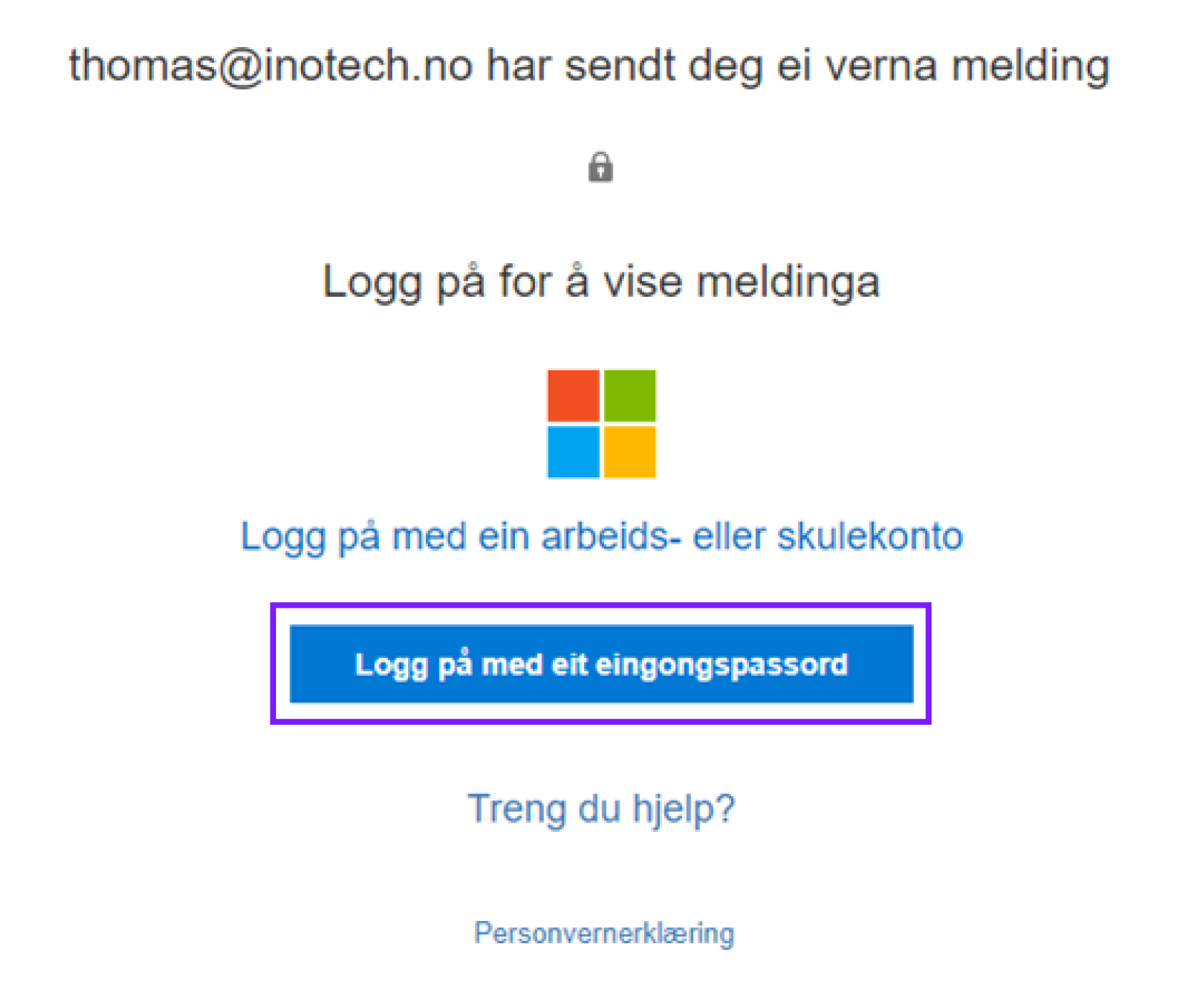
3. Engangspassord på e-post
Deretter vil du motta et engangspassord på e-posten som mottar den krypterte e-posten. OBS: dette engangspassordet varer bare i 15 minutter.
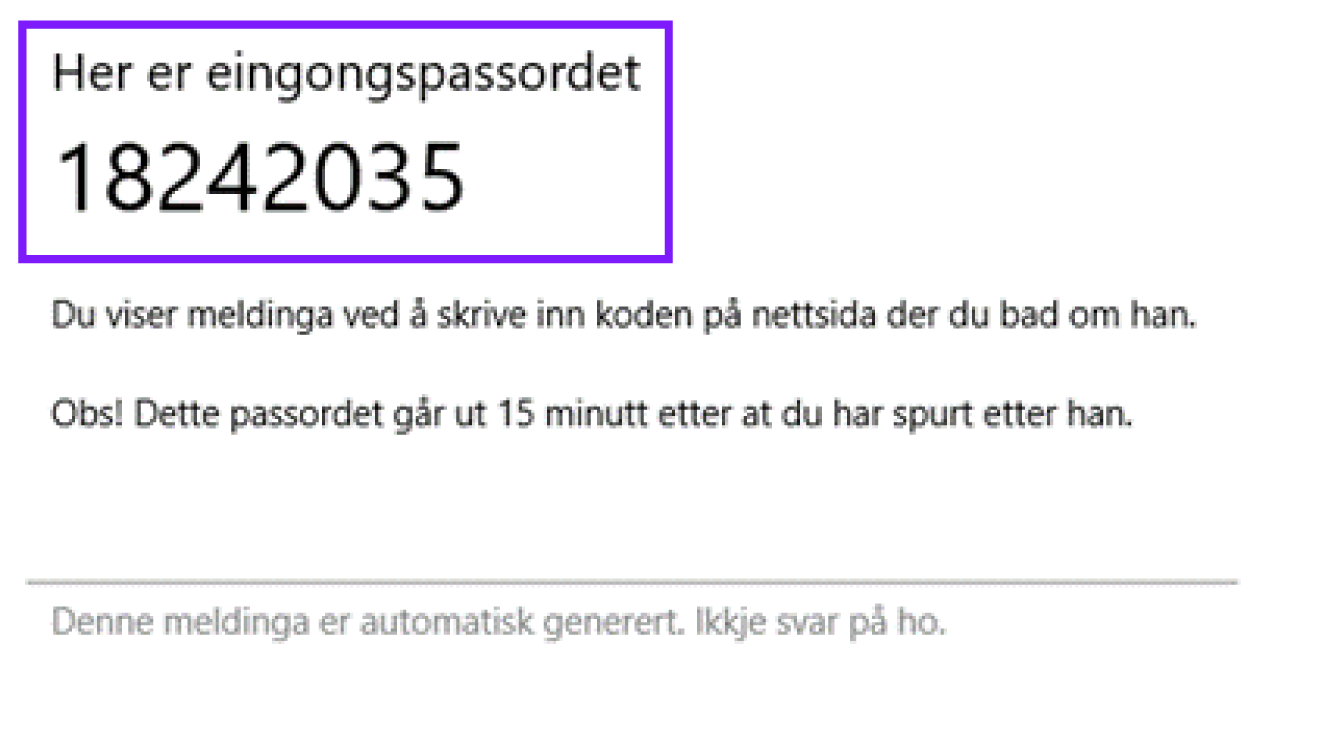
4. Tilbake til nettleser
Når du trykte på «Logg på med et engangspassord» i nettleseren din ble du forhåpentligvis videresendt til denne siden. Skriv inn engangspassordet og trykk på knappen under (som er på nynorsk hos meg av en eller annen merkelig grunn) «Hald fram».
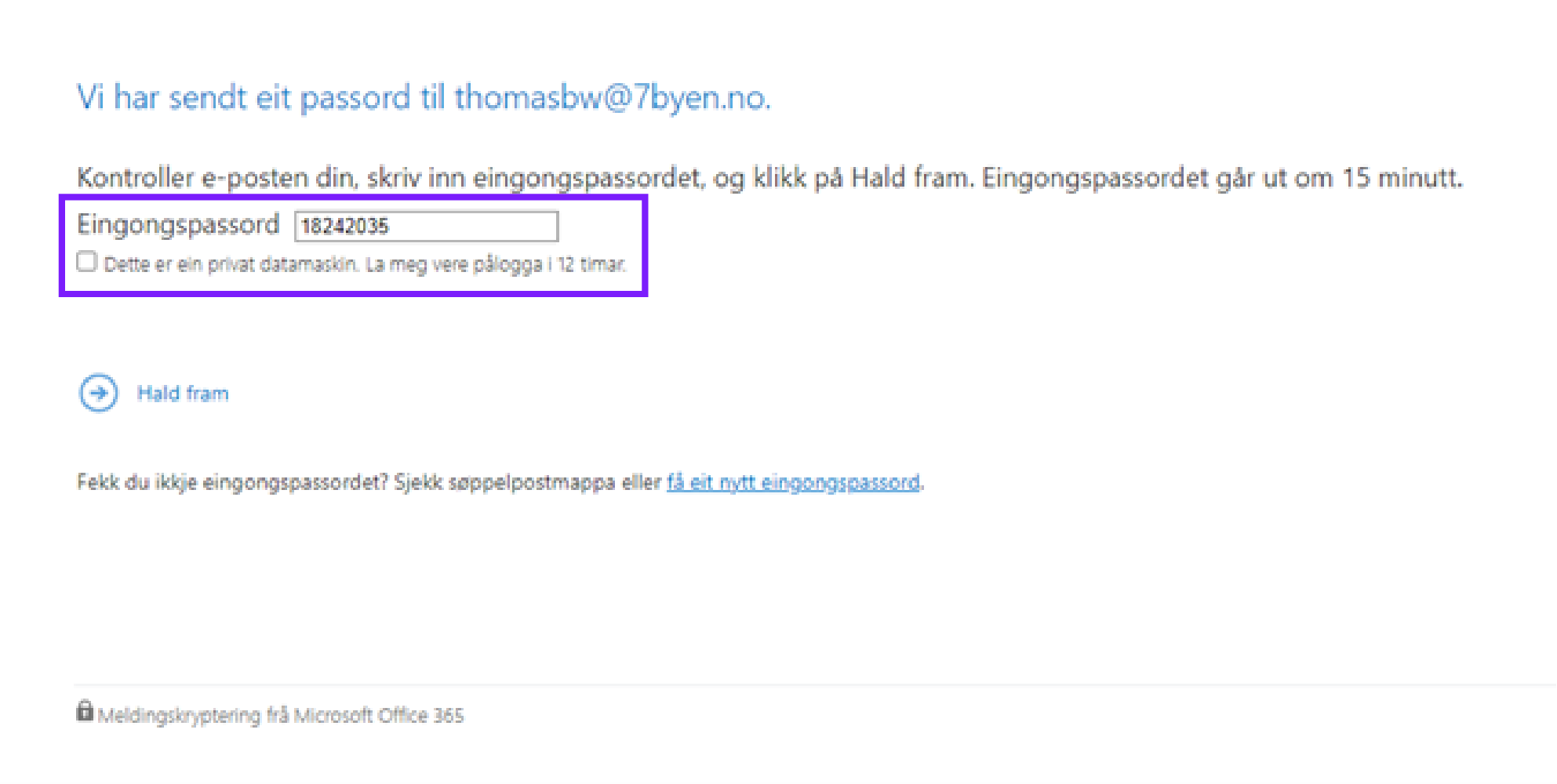
5. Voilà
Der har du det! Nå kan du lese den krypterte e-posten.